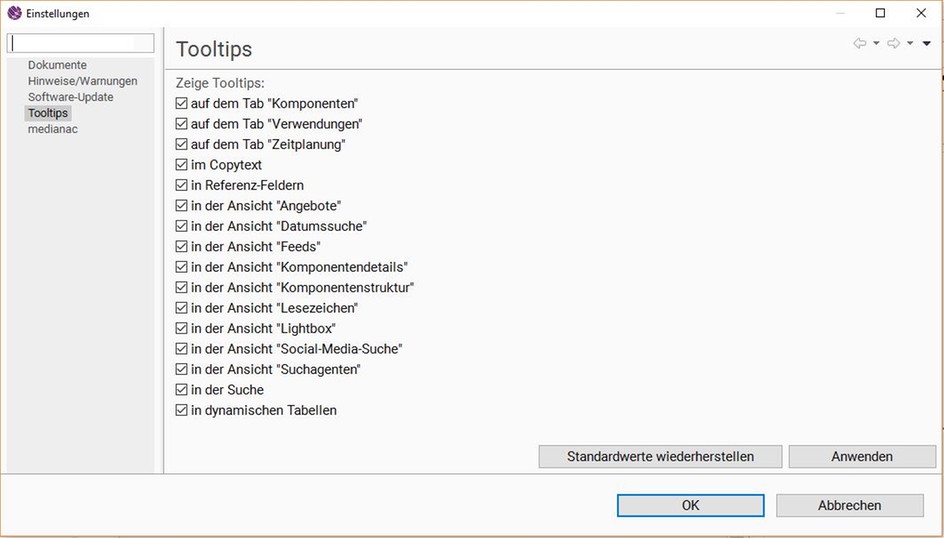Zentrale Elemente
Fast alles kannst du in Sophora mittels Drag & Drop und der Suche erledigen. Außerdem kannst Du an vielen Stellen mit der rechten Maustaste ein Kontextmenü aufrufen, in dem Dir viele weitere Funktionen zur Verfügung stehen.
Ein weiteres zentrales Element ist das Menü "Weitere Aktionen" ![]() , welches Du in nahezu jeder der verschiedenen Ansichten unter den drei Punkten finden kannst und Dir weitere Aktionen ermöglicht.
, welches Du in nahezu jeder der verschiedenen Ansichten unter den drei Punkten finden kannst und Dir weitere Aktionen ermöglicht.
Für verschiedene Funktionen des Sophora DeskClients gibt es jeweils verschiedene Ansichten. So gibt es eine Ansicht für die Suche, eine Ansicht für Lesezeichen, usw.
Je nach der für Deine Rolle hinterlegten Arbeitsumgebung, hast Du bestimmte Ansichten bereits geöffnet. Möchtest Du weitere Ansichten öffnen, kannst Du das über den Menüpunkt "Ansichten" des Benutzermenüs in der Toolbar erledigen.
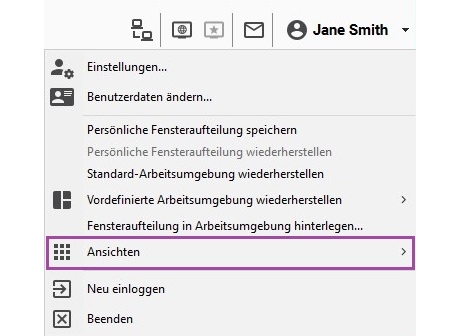
Start
Um den Sophora DeskClient zu starten, führe die Datei "deskclient.exe" aus.
Anfangen: Am besten fängst Du damit an, den Suchen-Button anzuklicken und irgendein bestehendes Dokument mit einem Doppelklick öffnen.
Des Weiteren besteht die Möglichkeit, ein Dokument über das Kontextmenü zu öffnen (dort könntenst Du ein Dokument auch nur zum Lesen, also schreibgeschützt, öffnen).
Der zweite Schritt könnte sein, ein neues Dokument zu erstellen. Dazu klicke auf "Neues Dokument" >> "Story" oben links im Hauptmenü.
Eine Erläuterung der gesamten Benutzeroberfläche erfolgt in den nächsten Abschnitten. Anschließend werden die einzelnen Funktionen im Detail beschrieben.
Login
Gebe Deine Zugangsdaten und die Adresse des Sophora-Servers in den Login-Dialog ein, um sich anzumelden. Falls Dir diese Daten nicht vorliegen, wende Dich bitte an die Systemadministration Wenn Du Dein Passwort vergessen hast, kannst Du ggf. ein neues für setzen.
Proxy-Einstellungen
Sollte der eingegebene Port für Dich nicht erreichbar sein, kann die Verbindung zum Sophora-Server auch über einen Proxy hergestellt werden.
Dafür musst Du im Login-Dialog den Link Proxy-Einstellungen anklicken.
In den erweiterten Einstellungen kann ein Proxy-Host und -Port, sowie bei Bedarf ein Proxy-Benutzername und ein Proxy-Passwort eingegeben werden.
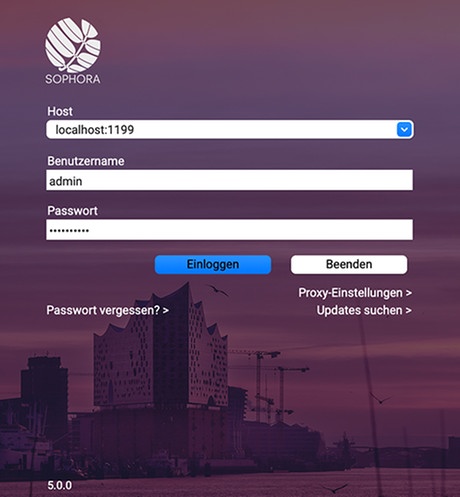
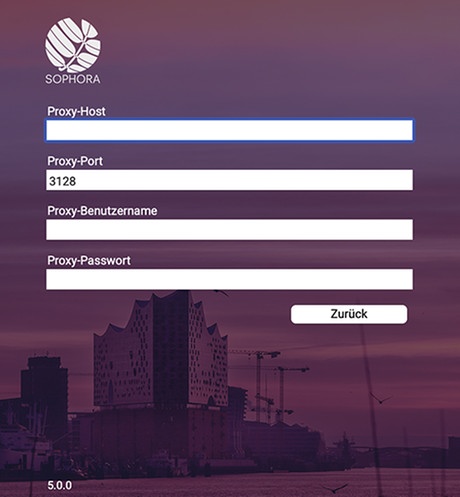
Rasante Ratschläge
- Um Deine geöffneten Dokumente einfach und schnell verwenden zu können, nutze die Ansicht Geöffnete Dokumente
. Von dort kannst Du die Dokumente per Drag & Drop ganz einfach dort einbinden, wo Du sie benötigst.
- Um ein Dokument zu öffnen, das im Internet bereits ausgespielt wird, kopiere die URL, dann klicke im DeskClient auf "Tools"
 >> Dokument aus URL in Zwischenablage öffnen.
>> Dokument aus URL in Zwischenablage öffnen. - Wenn Du eine bestimmte ID suchst und gleichzeitig öffnen möchtest, verwende die Raute vor der ID, z.B.
#london100. - Eine Übersicht aller Tastaturkürzel: Menüpunkt "Hilfe"
>> "Hilfe für Tastaturbelegung" oder über das Kürzel STRG + Umschalttaste + L
- An vielen Stellen, an denen Dokumente aufgelistet werden, werden Tooltips angezeigt, die wichtige Informationen über das jeweilige Dokument enthalten. Zu diesen Informationen gehören Tags, interne Kommentare, der Dokumentenstatus oder ein Vorschaubild. Standardmäßig werden die Tooltips überall angezeigt, wo Dokumente aufgelistet werden. Je nach persönlichem Workflow kann man diese Tooltips an verschiedenen Stellen als mehr oder weniger sinnvoll empfinden. Daher existiert die Möglichkeit, Tooltips unter "Benutzermenü"
>> "Einstellungen" >> "Tooltips" ein- oder auszuschalten.